Come impostare una pagina di annunci di lavoro su WordPress per un facile reclutamento
Pubblicato: 2022-03-03La tua azienda ha bisogno di aiuto?
Un metodo utilizzato da molte aziende per trovare candidati è creare una pagina "Lavorazioni" sul proprio sito Web che elenca tutte le aperture. Ad esempio, abbiamo la nostra pagina di elenco dei lavori ( dove aggreghiamo anche altri lavori WordPress disponibili ).
Se sei su WordPress, puoi farlo semplicemente creando una pagina ed elencando i tuoi lavori, ma ciò non ti lascerebbe in alcun modo tracciare effettivamente i tuoi lavori e le domande per ogni lavoro.
In questo tutorial, ti mostreremo come utilizzare il plug-in WP Job Openings per impostare un sistema di annunci di lavoro WordPress molto più robusto per reclutare candidati sul tuo sito.
Sarai in grado di creare un'elegante pagina delle carriere che elenca tutti i lavori della tua azienda. Quindi, otterrai moduli di domanda e un sistema di tracciamento delle applicazioni in modo da poter gestire tutte le tue applicazioni direttamente dalla dashboard di WordPress.
Presentazione di WP Job Openings, un plug-in per elenchi di lavori di WordPress
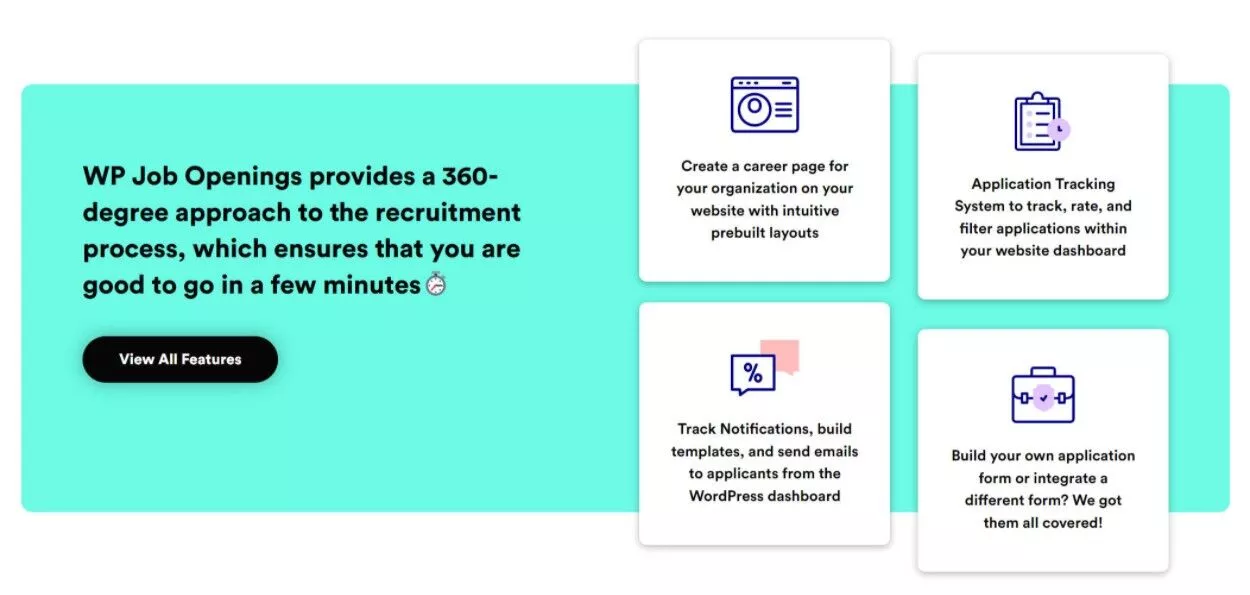
WP Job Openings è il plugin che useremo per questo tutorial.
Utilizza un modello freemium, il che significa che esiste una versione gratuita su WordPress.org e una versione premium che aggiunge più funzionalità.
Ci concentreremo principalmente sulla versione gratuita nel tutorial, ma noteremo alcune aree in cui la versione premium potrebbe avere più senso.
Per iniziare, il plug-in ti consente di creare una pagina delle carriere sul tuo sito che elenca tutti i tuoi lavori disponibili. Puoi scegliere tra più layout integrati e puoi anche aggiungere funzioni utili per chi cerca lavoro come una casella di ricerca e filtri di lavoro.
Ma il plug-in fa molto di più che elencare i lavori: fornisce anche un sistema di reclutamento completo per gestire i candidati e le candidature da WordPress:
- Crea moduli di domanda di lavoro personalizzati per accettare le candidature.
- Valuta le applicazioni.
- Seleziona, seleziona o rifiuta le applicazioni.
- Aggiungi note interne private.
- Invia notifiche e-mail personalizzate al tuo personale e alle persone in cerca di lavoro.
- Tieni traccia dell'attività su tutti i tuoi lavori.
- Contrassegna le posizioni come occupate quando trovi qualcuno.
- Ricevi un riepilogo e-mail dei nuovi candidati.
Se vuoi vederlo in azione, puoi dare un'occhiata a una demo qui.
Puoi anche visualizzare un confronto delle funzionalità della versione gratuita rispetto a quella Pro qui. In generale, tutto ciò di cui hai bisogno è la versione gratuita se vuoi solo elencare lavori e accettare domande. Tuttavia, ti consigliamo la versione Pro se desideri accedere a tutte le funzionalità più avanzate di reclutamento e gestione delle applicazioni.
Se hai bisogno della versione Pro, parte da soli $ 49 per l'uso su un singolo sito.
Come impostare una pagina di annunci di lavoro su WordPress con il modulo di domanda
Ora, entriamo nella guida passo passo su come iniziare a visualizzare lavori e accettare applicazioni sul tuo sito WordPress.
Ancora una volta, quasi tutte le funzionalità che ti mostreremo sono disponibili nella versione gratuita. Quando copriamo qualcosa che è stato pagato, saremo sicuri di annotarlo in modo che tu sappia dove potresti voler spendere soldi.
1. Installa il plug-in e completa l'installazione guidata
Per iniziare, installa e attiva il plug-in gratuito WP Job Openings da WordPress.org ( oppure acquista e installa la versione premium ).
Una volta attivato il plug-in, verrà avviata automaticamente una breve procedura guidata di configurazione. Per iniziare, ti consigliamo di impostare alcuni dettagli di base sulla tua azienda. Quindi, fai clic su Inizia :
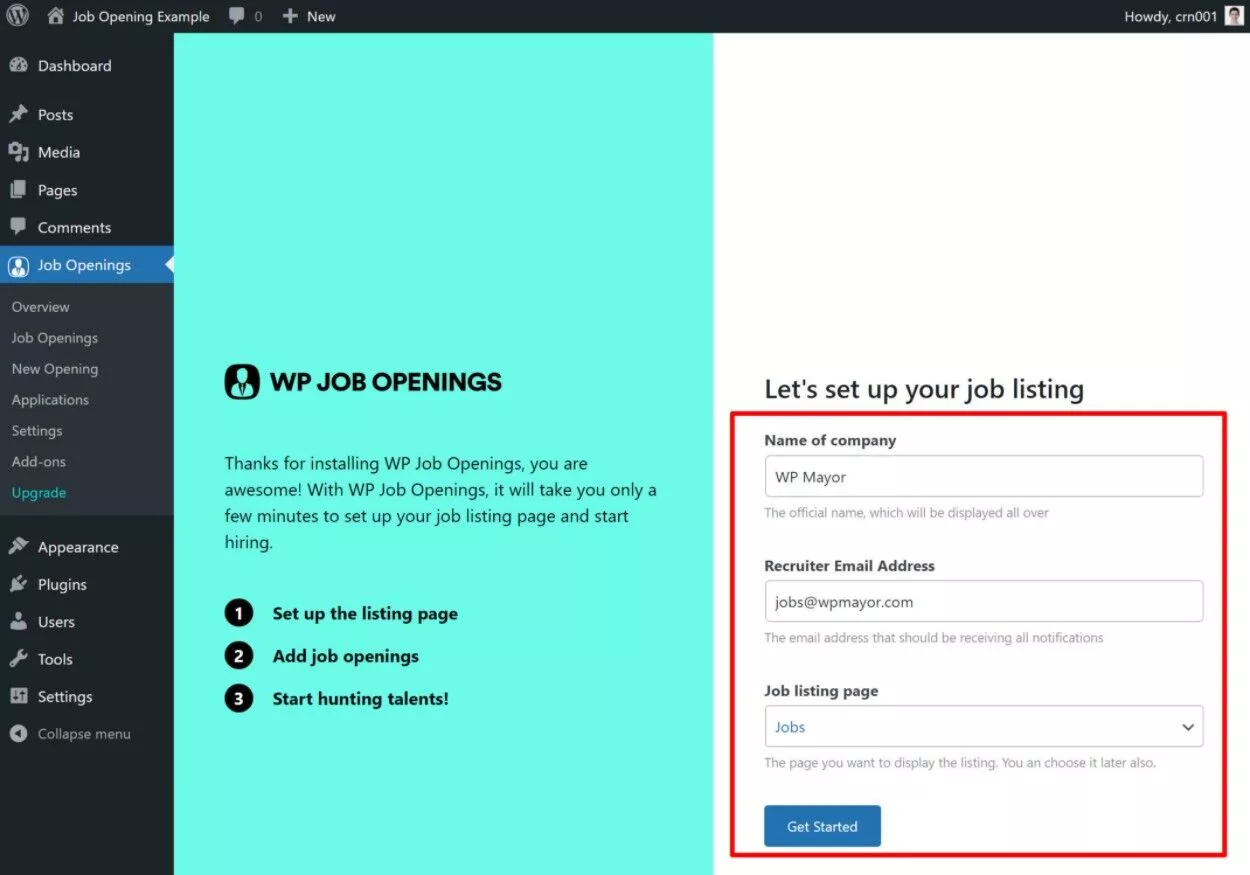
2. Configura le impostazioni di base
Successivamente, ti consigliamo di configurare alcune altre impostazioni generali per il funzionamento dei tuoi annunci di lavoro, come il layout da utilizzare e le informazioni da visualizzare per ogni lavoro.
Per accedere a queste impostazioni, puoi andare su Aperture di lavoro → Impostazioni . Nella versione gratuita, quest'area è suddivisa in cinque schede:
- Generale
- Aspetto
- Specifiche del lavoro
- Modulo
- Notifiche
impostazioni generali
La scheda Generale contiene alcune impostazioni di base. La maggior parte delle volte, puoi lasciare questi come valori predefiniti:
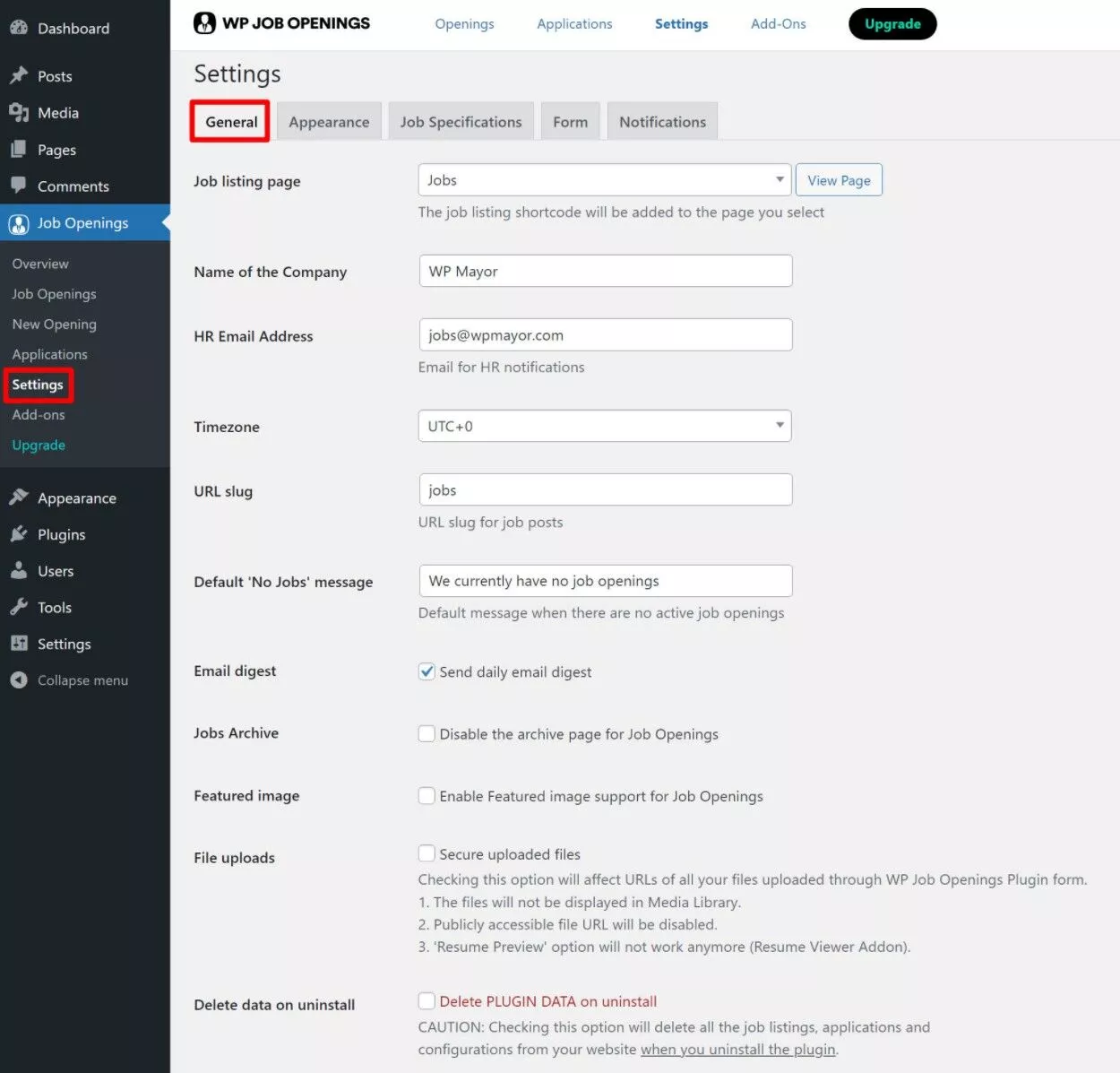
Impostazioni di aspetto
La scheda Aspetto ti consente di controllare l'aspetto e il funzionamento della pagina dei lavori. Puoi scegliere tra una visualizzazione elenco e una visualizzazione griglia e configurare altre impostazioni importanti, ad esempio se abilitare i filtri ( e quali filtri consentire, se abilitati ):
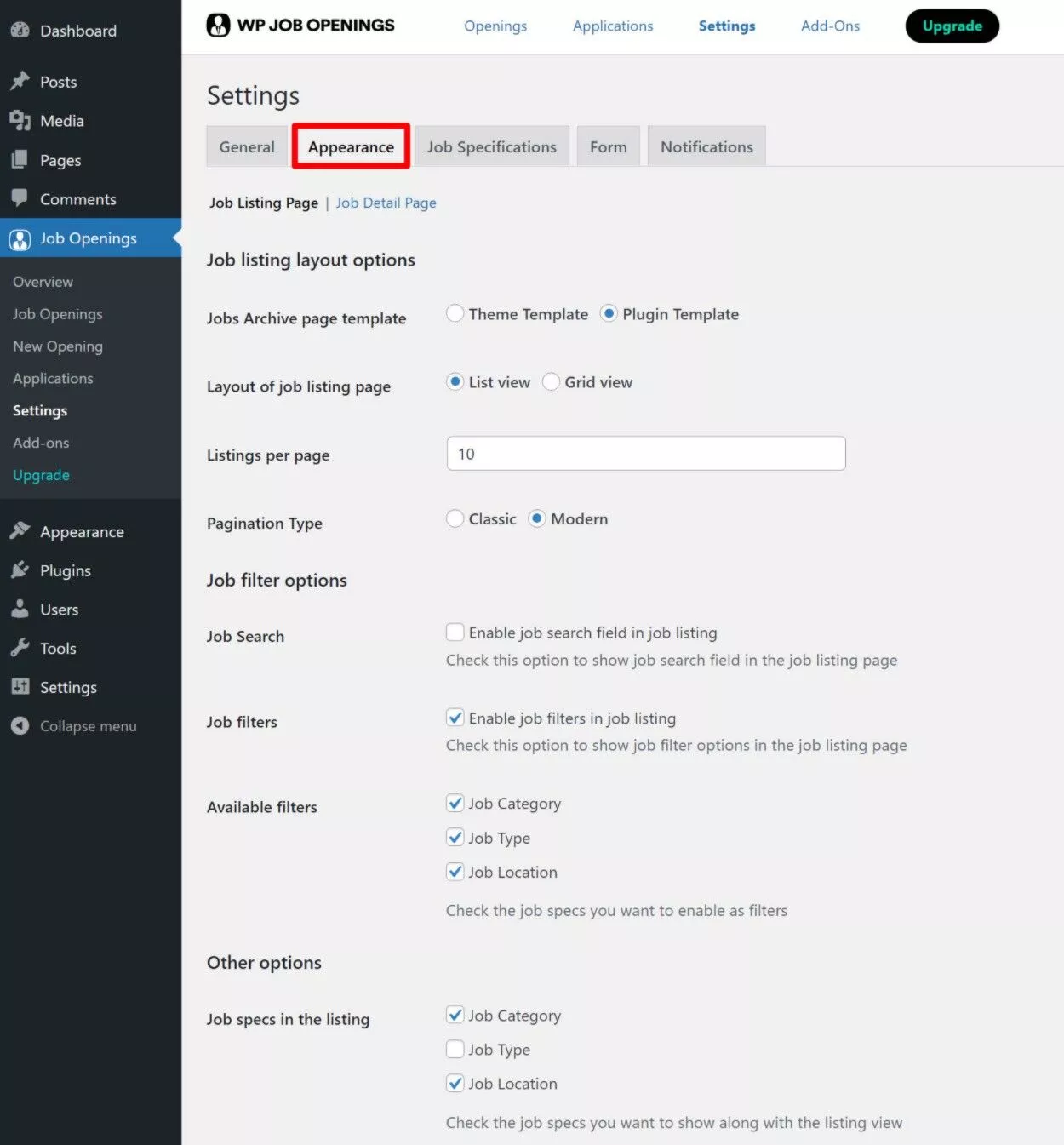
Per le impostazioni relative ai filtri e alle specifiche del lavoro, potresti voler tornare ad esse dopo aver configurato le impostazioni successive.
Impostazioni delle specifiche del lavoro
La scheda Specifiche del lavoro ti consente di controllare quali informazioni vuoi raccogliere su ogni lavoro. Per impostazione predefinita, raccoglierà la categoria, il tipo e la posizione per ogni lavoro.
Ti consigliamo di compilare le Opzioni in quanto riguardano la tua attività. Puoi anche aggiungere le tue specifiche personalizzate o eliminare alcune delle specifiche predefinite se non si applicano:
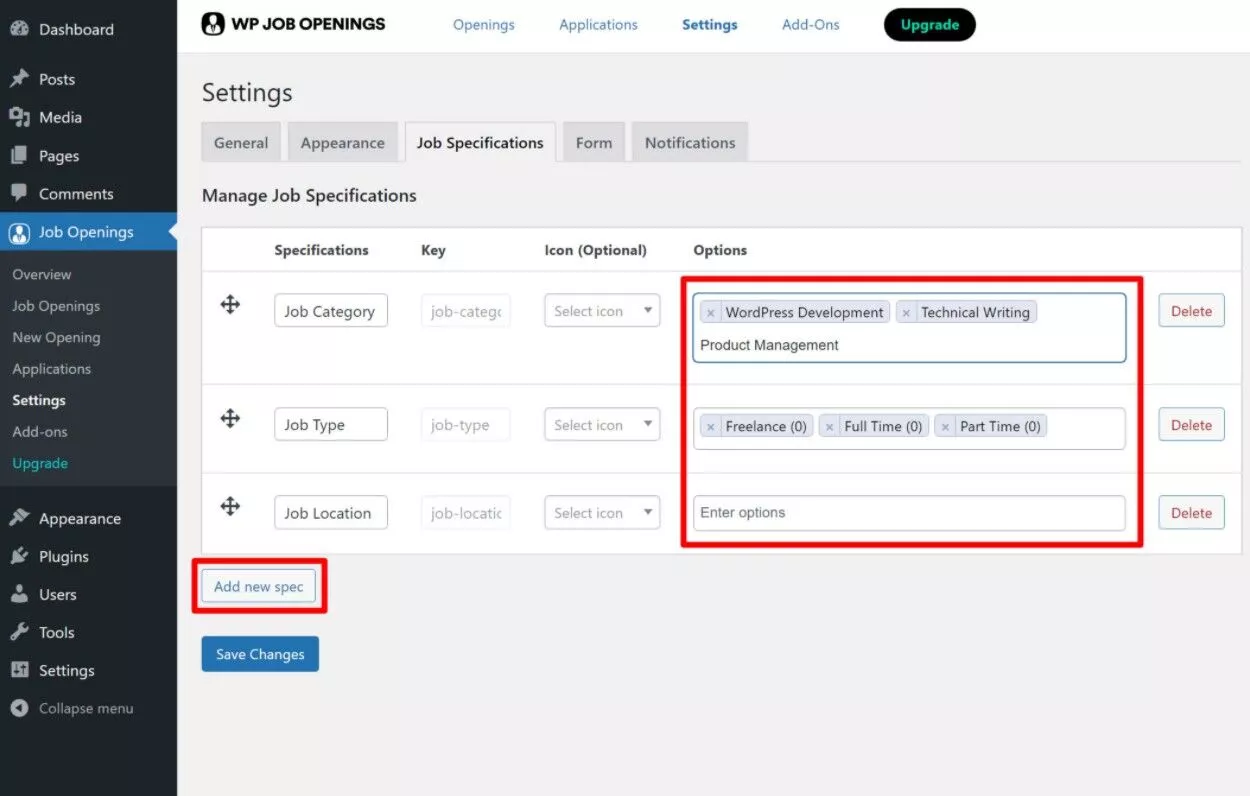
Impostazioni modulo
Le impostazioni del modulo ti consentono di controllare il modulo di domanda di lavoro.
Puoi scegliere quali tipi di caricamento dei file consentire e puoi anche aggiungere reCAPTCHA per gestire lo spam:

Con la versione Pro, ottieni anche un generatore di moduli personalizzato per controllare i campi del modulo e creare più moduli di domanda univoci, se necessario:

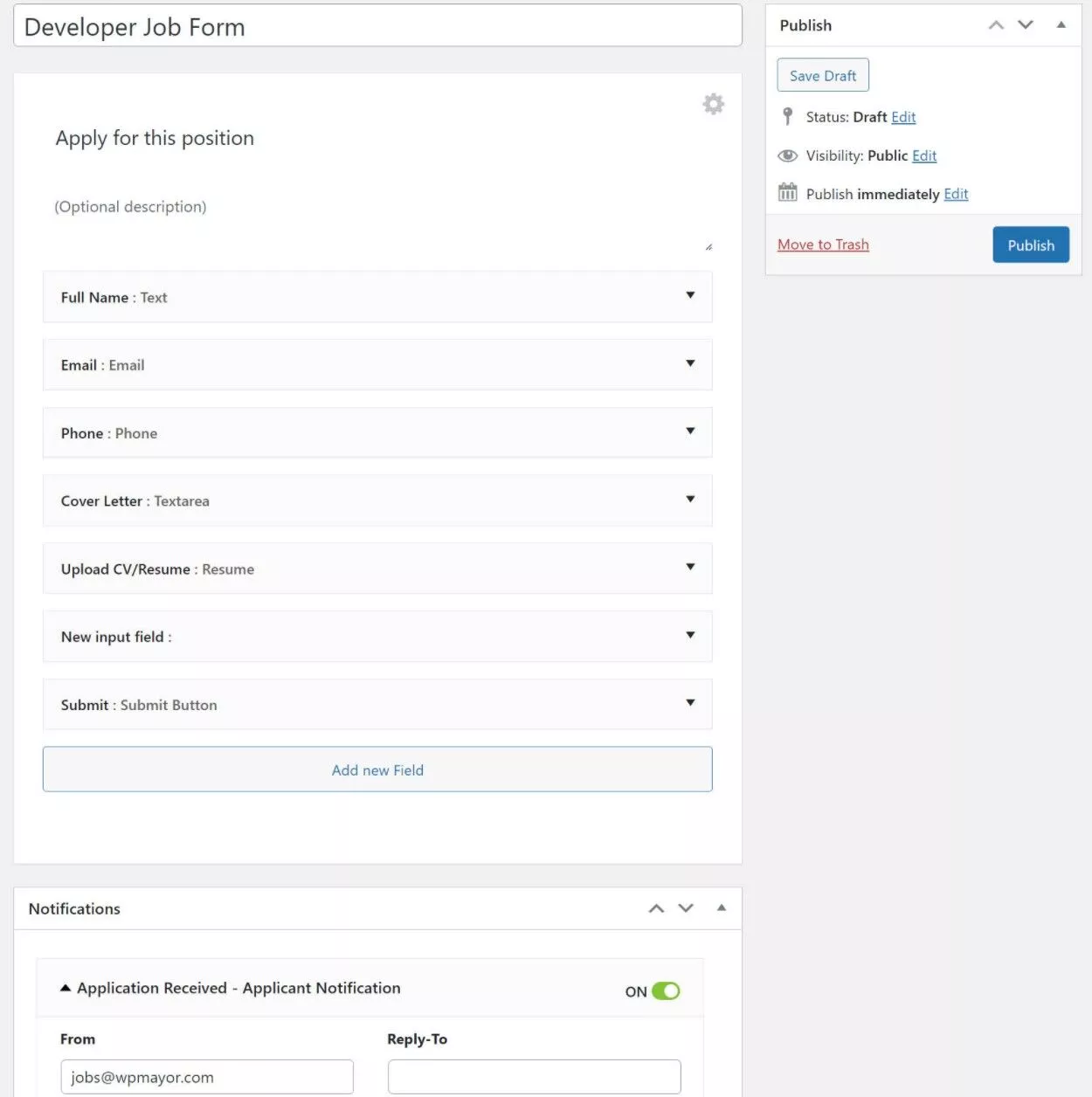
Impostazioni delle notifiche
Infine, la scheda Notifiche ti consente di configurare le notifiche e-mail che il plug-in invia agli amministratori (ad esempio tu o il tuo personale delle risorse umane) e ai candidati.
Puoi personalizzare il testo utilizzando l'editor e aggiungere tag modello per inserire informazioni dinamiche. La scheda Personalizza ti consente anche di regolare lo stile.
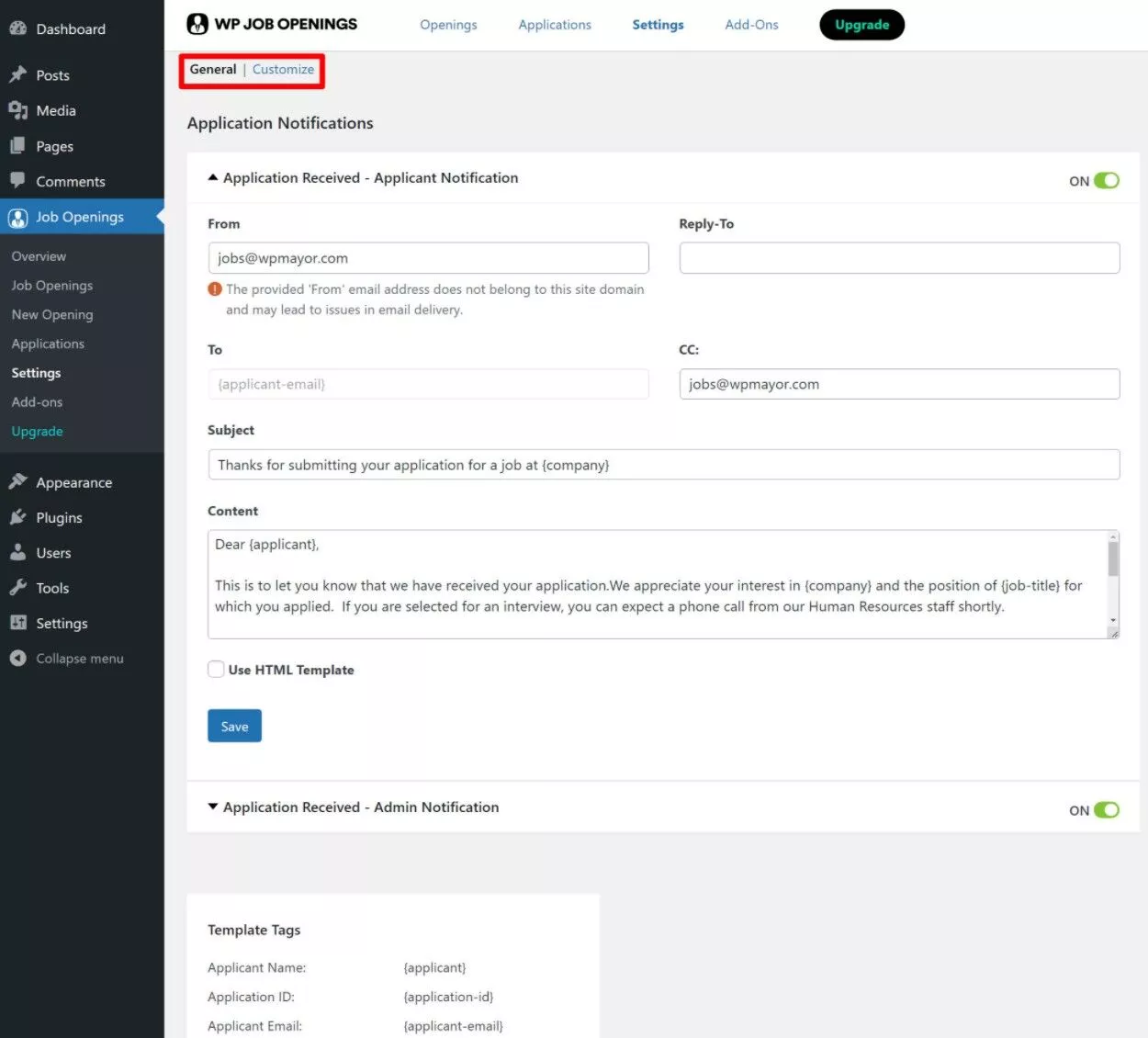
Questo è tutto per le impostazioni! Puoi sempre tornare indietro e cambiare qualcosa dopo aver aggiunto alcuni lavori.
3. Aggiungi la tua prima apertura di lavoro
Dopo aver configurato le impostazioni del plug-in, sei pronto per aggiungere la tua prima apertura di lavoro.
Per fare ciò, vai su Aperture di lavoro → Nuova apertura .
Puoi aggiungere la descrizione del lavoro e il titolo utilizzando il normale editor di WordPress. Quindi, otterrai due impostazioni relative al lavoro:
- Specifiche del lavoro : in questa meta casella, puoi aggiungere le specifiche che hai inserito nelle impostazioni.
- Scadenza lavoro : nella barra laterale, puoi impostare una data di scadenza per questo elenco di lavoro.
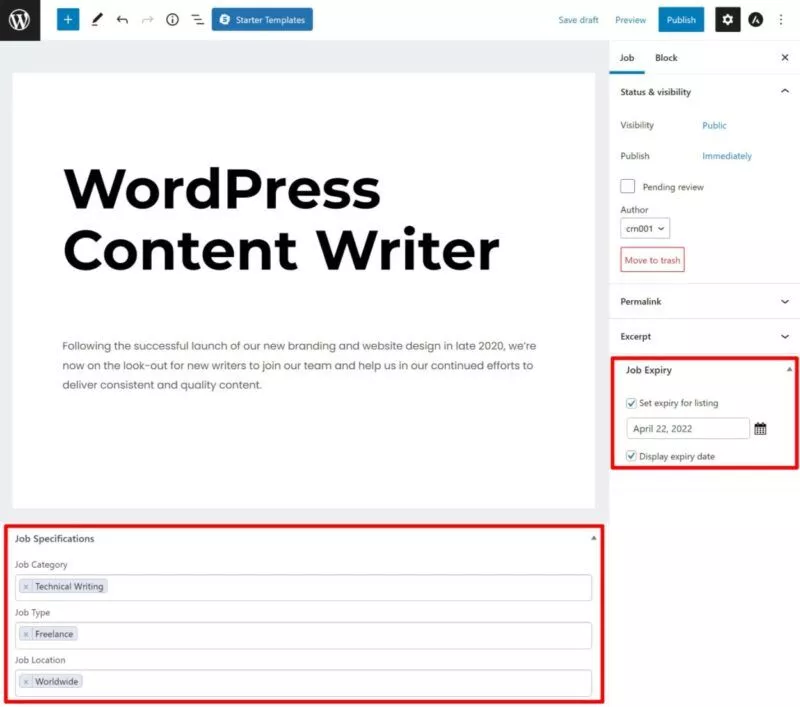
Una volta che sei soddisfatto di come appare, pubblicalo come faresti con un normale post di un blog.
4. Visualizza in anteprima i tuoi lavori
A questo punto, hai praticamente finito. Per vedere come appare la tua pagina dei lavori, puoi aprire la tua pagina dei lavori ( per impostazione predefinita, è yoursite.com/jobs ) .
Dovrebbe assomigliare a qualcosa di simile a questo:
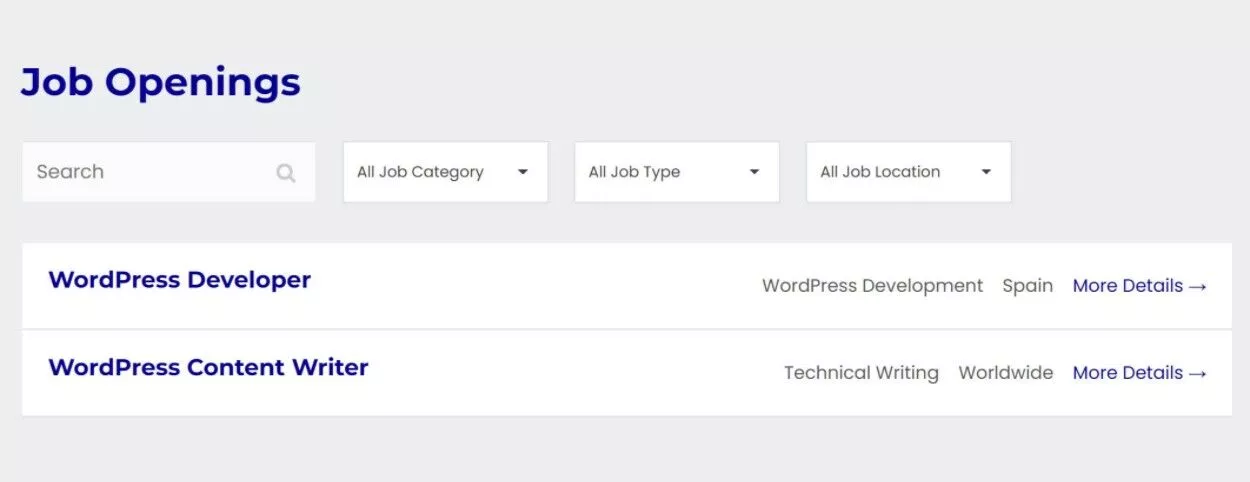
Se fai clic su un lavoro, vedrai tutti i dettagli:
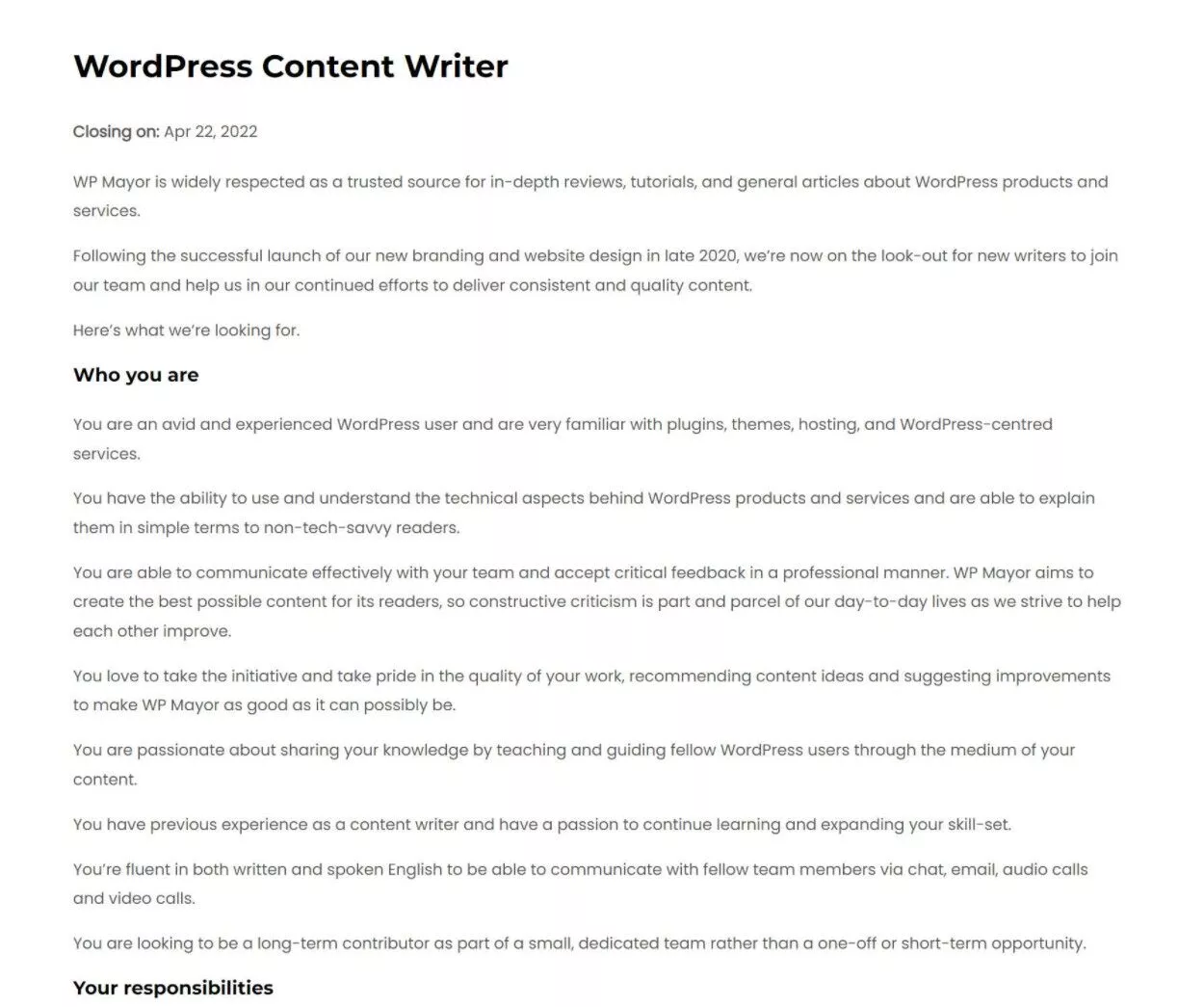
Nella parte inferiore dell'elenco, vedrai il modulo di domanda:
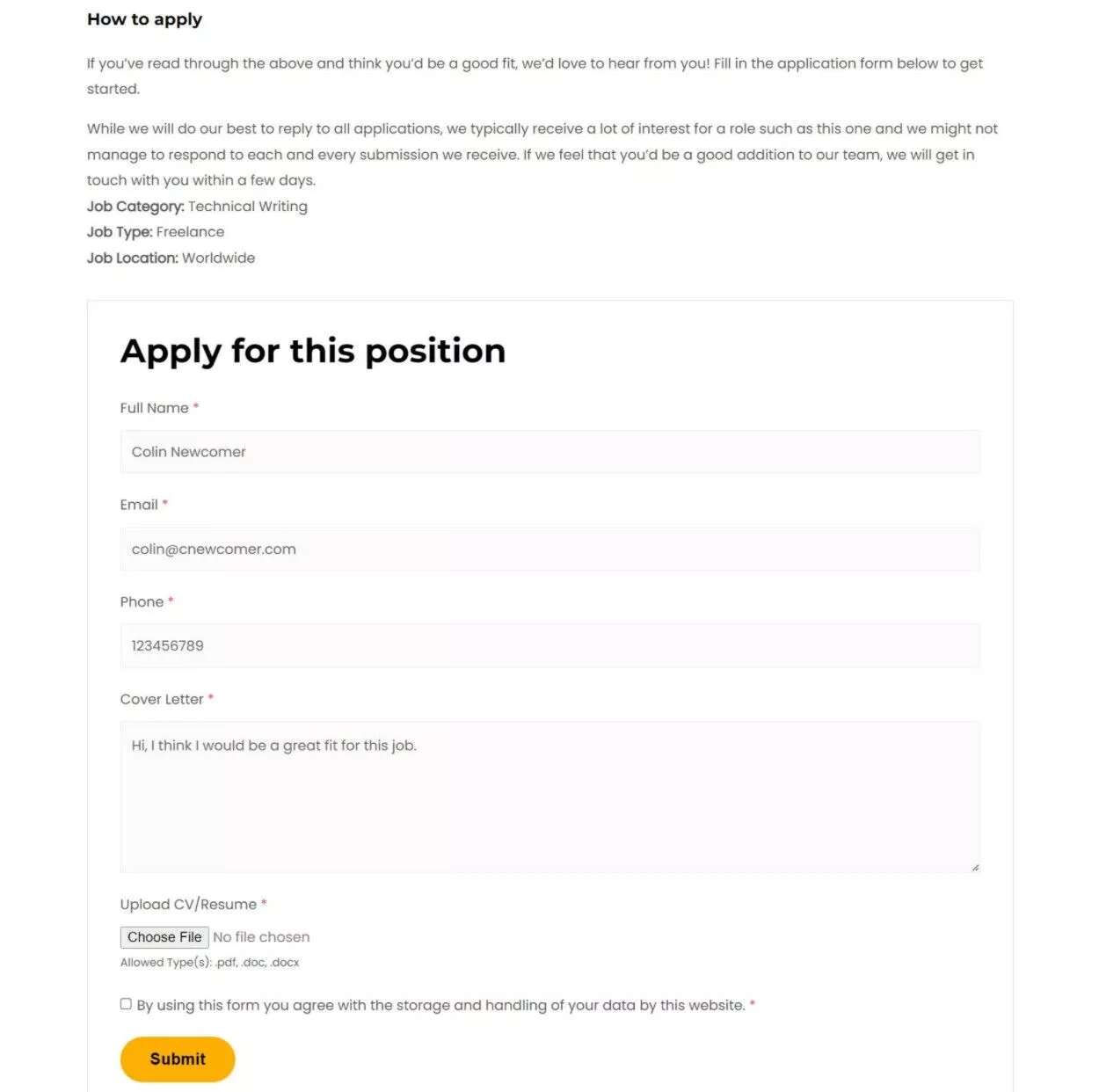
Se vuoi cambiare l'aspetto di qualcosa, puoi sempre tornare alle impostazioni Aspetto.
5. Gestisci le applicazioni
Se qualcuno fa domanda per un lavoro, lo vedrai apparire quando vai su Offerte di lavoro → Candidature :
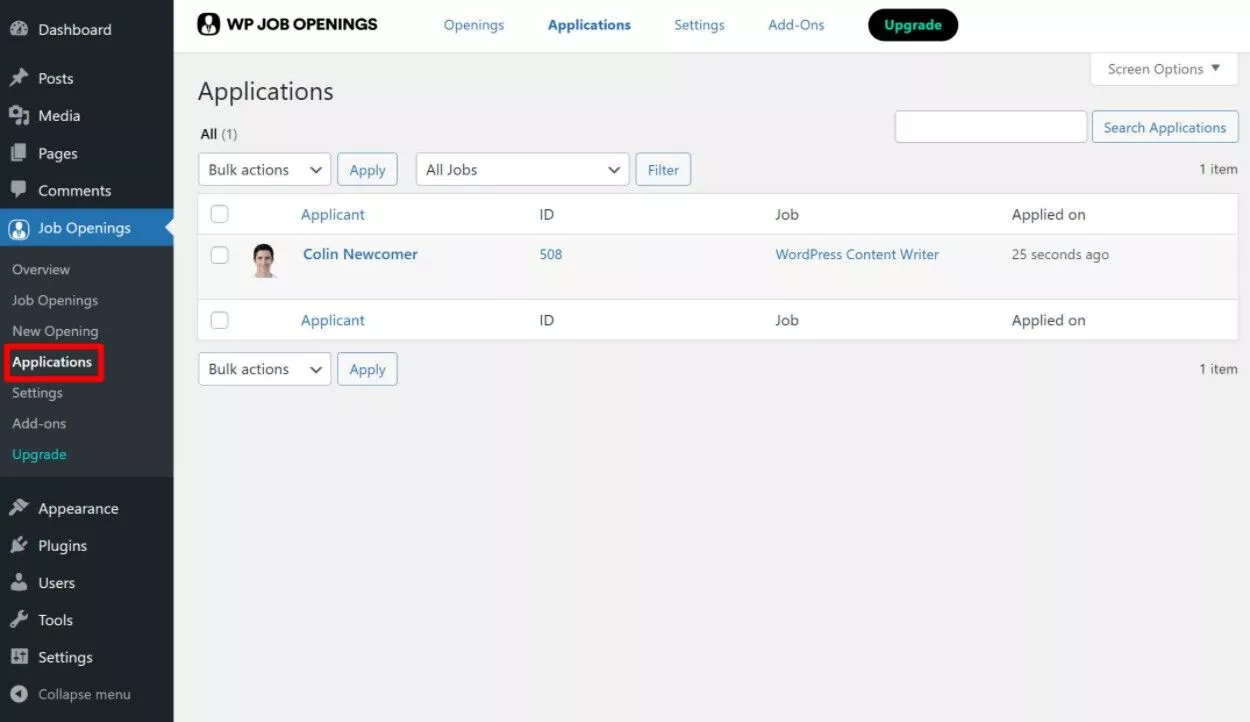
Se fai clic su un'applicazione, puoi vedere i dettagli:
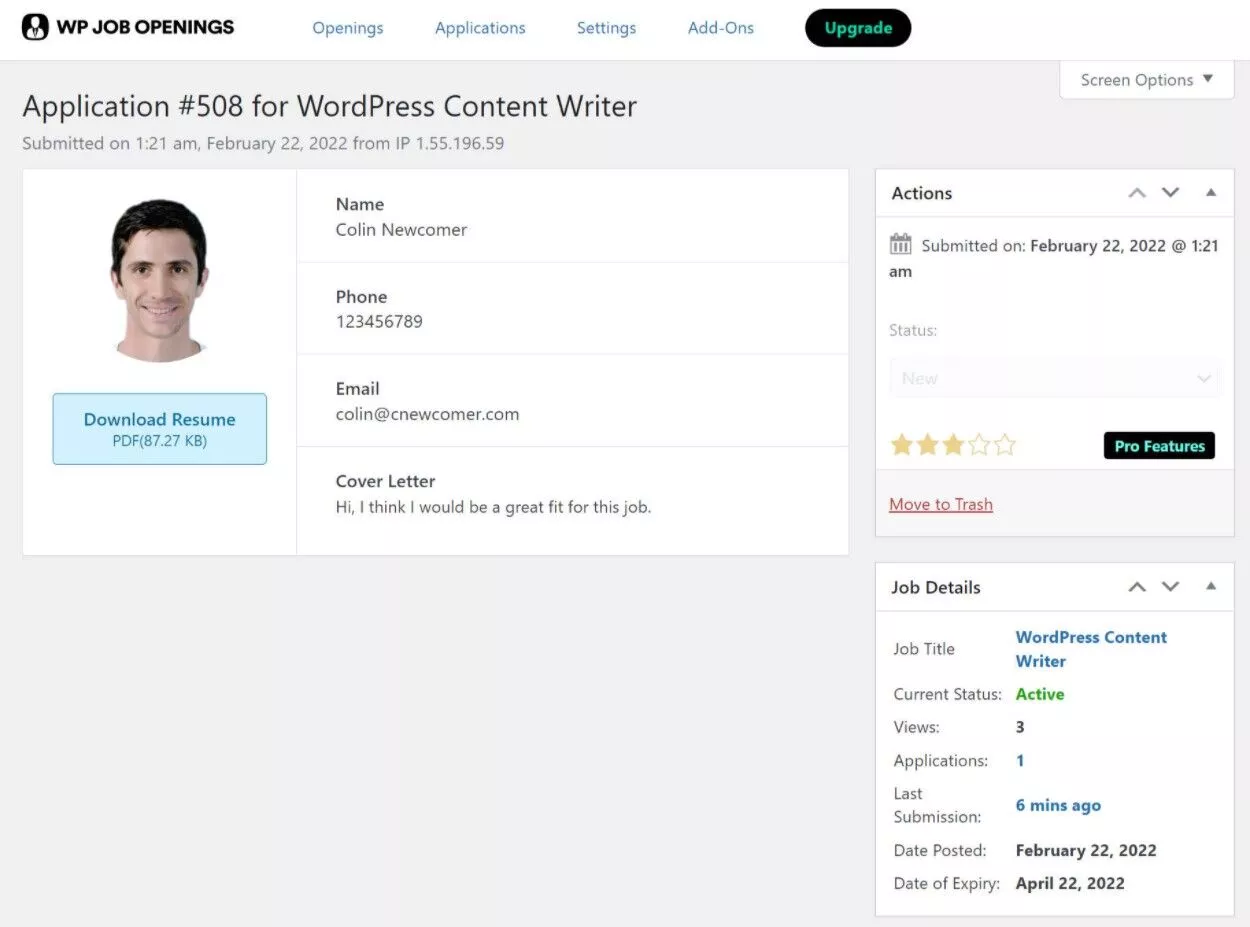
C'è anche un componente aggiuntivo Visualizzatore curriculum gratuito che ti consente di visualizzare in anteprima i file di curriculum caricati direttamente dalla dashboard ( invece di doverli scaricare ).
Con la versione Pro, ottieni molte più opzioni per la gestione delle singole applicazioni, come l'aggiunta di note, la modifica degli stati, l'aggiunta di valutazioni, l'invio di e-mail, la visualizzazione di un registro attività e altro ancora:
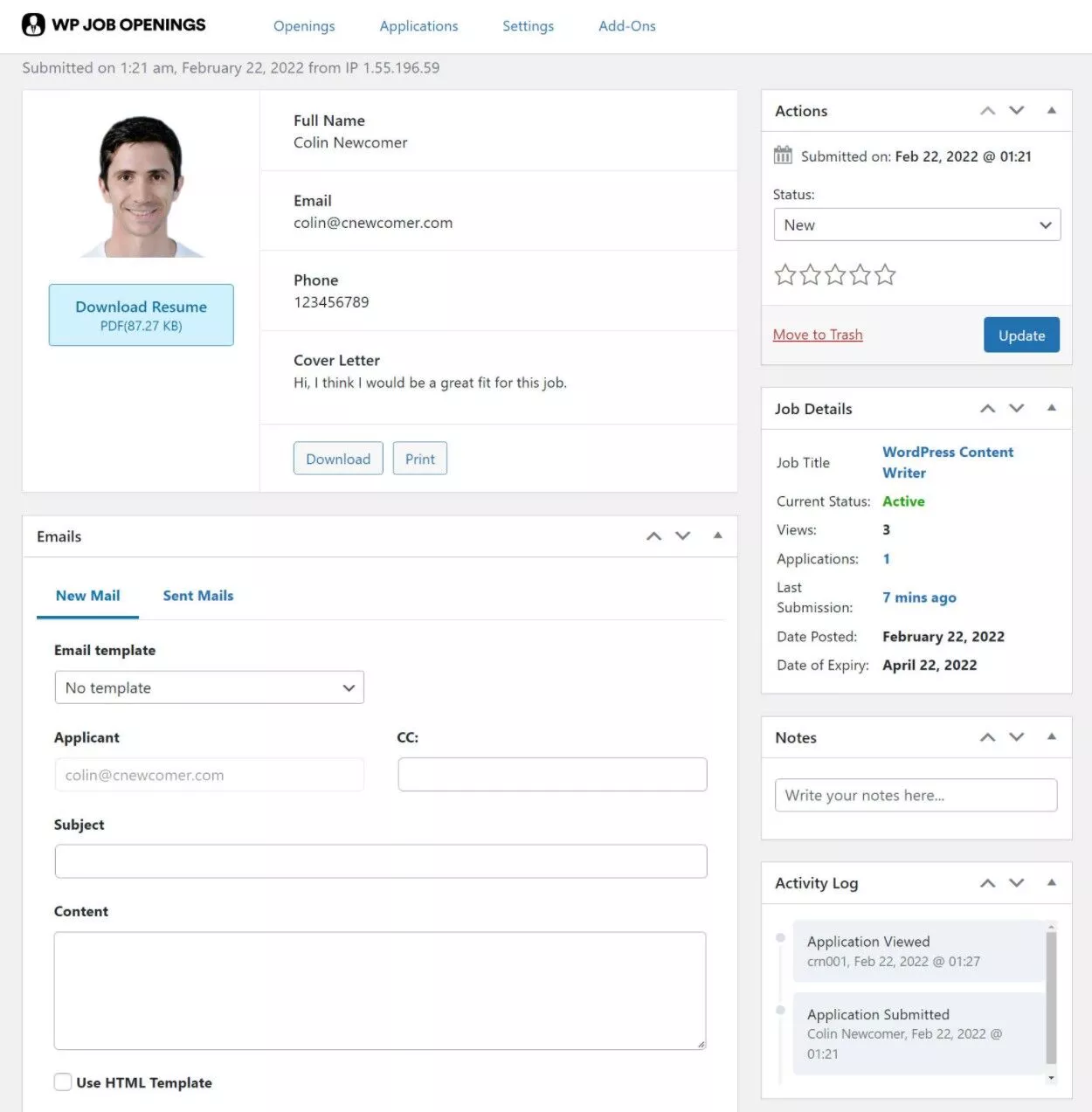
Con la versione Pro, sarai anche in grado di vedere questi dettagli dalla pagina di elenco delle applicazioni.
Puoi anche andare su Aperture di lavoro → Aperture di lavoro per vedere le viste e le domande per ogni lavoro ( e modificare un lavoro se necessario ):
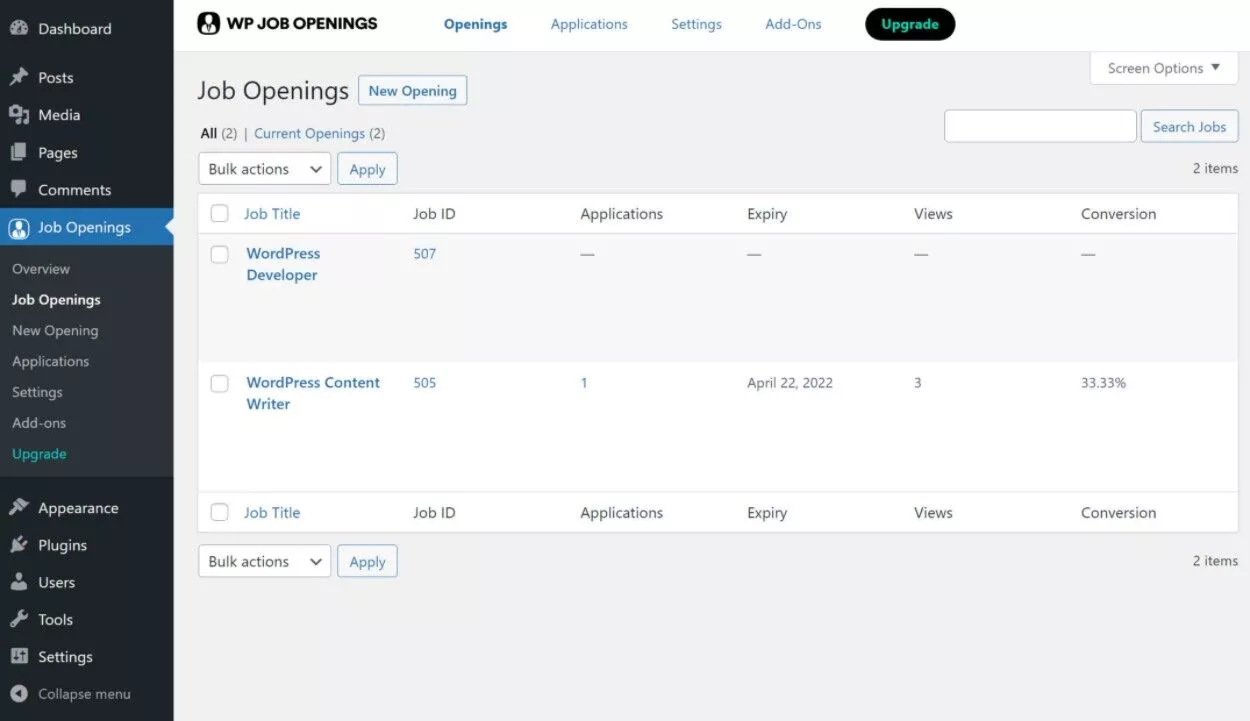
E se vai su Aperture di lavoro → Panoramica , vedrai uno sguardo di alto livello a tutti i tuoi lavori e domande:
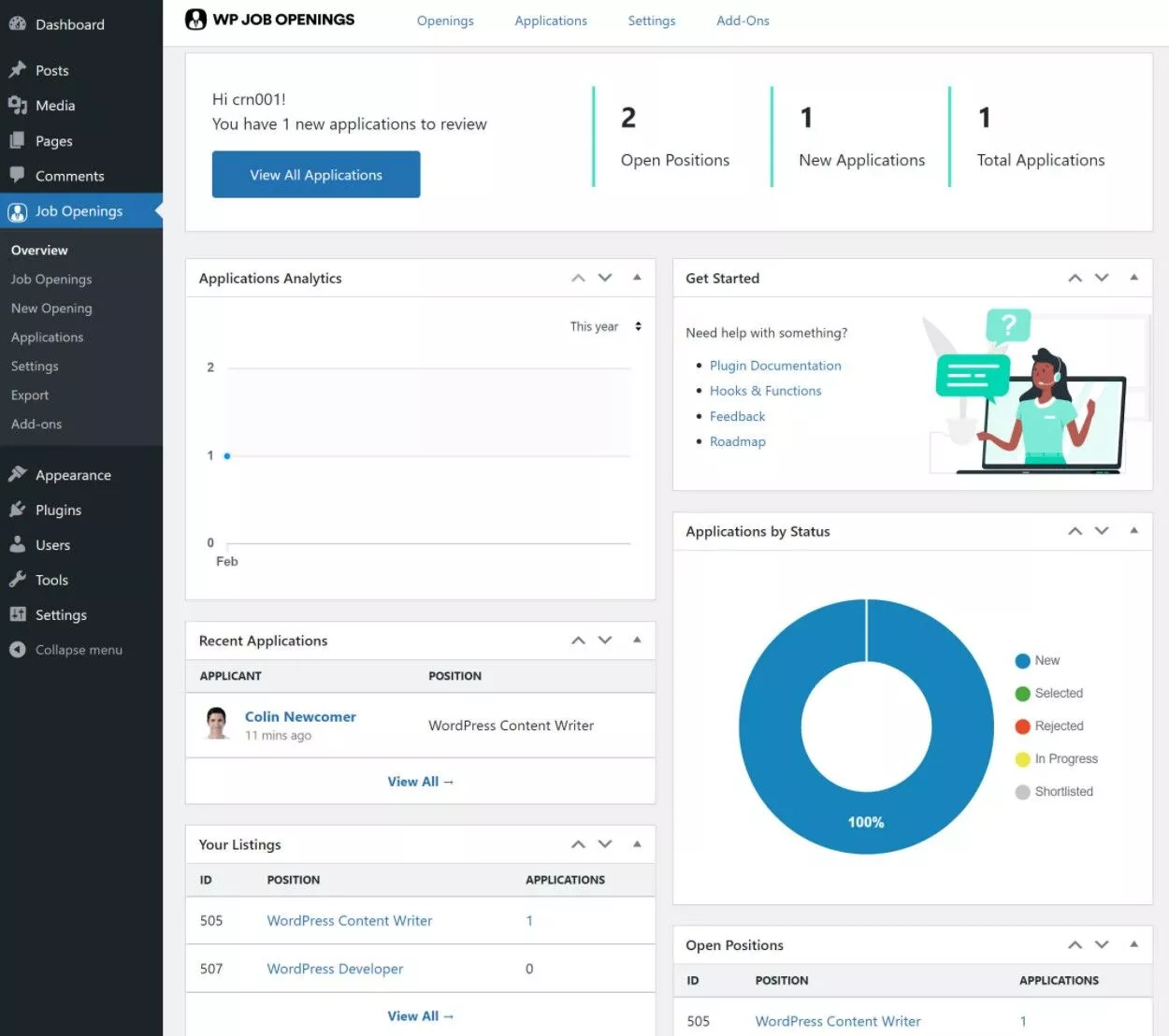
Crea la tua pagina di annunci di lavoro su WordPress oggi
Con il plug-in WP Job Openings, puoi trovare facilmente candidati per i tuoi lavori direttamente dal tuo sito WordPress.
Se vuoi solo un modo elegante per elencare i tuoi lavori disponibili e accettare le applicazioni, dovresti andare bene con la versione gratuita del plugin su WordPress.org.
Se desideri una soluzione di reclutamento completa per gestire applicazioni e candidati dalla dashboard di WordPress, puoi eseguire l'aggiornamento alla versione Pro a partire da $ 49.
E se non sei ancora sicuro, puoi sempre iniziare con la versione gratuita e aggiornare in un secondo momento. Tutti i tuoi lavori saranno ancora lì anche se passi da gratuito a Pro.
Hai ancora domande su come creare una pagina di annunci di lavoro su WordPress? Fateci sapere nei commenti!
